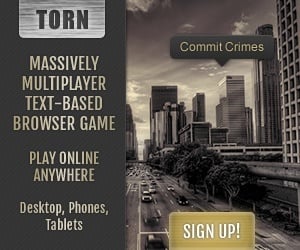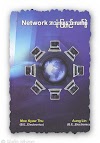အခုတစ်ခါတော့ ဆော့ဝဲမလိုပဲ ပိတ်တဲ့အကြောင်းပေါ့ဗျာ။
အရင်ဆုံး C:\Windows\System32\Drivers\etc ကိုသွားပါ။ hosts ဆိုတဲ့ ဖိုင်ကို တွေ့ပါလိမ့်မယ်။ ထူးခြားတာက ဒီဖိုင်က extension မရှိပါဘူး။
အကြောင်းတိုက်ဆိုင်လို့ ဒီ hosts ဖိုင်ရဲ့ အလုပ်လုပ်ပုံကို နည်းနည်းဖောပါရစေ။ ကျွန်တော်တို့ browser မှာ website တွေ ကြည့်ချင်ရင် address bar ကနေ ရိုက်ပြီး သွားရပါတယ်။ ဥပမာ... facebook ကြည့်ချင်တယ်ဆိုရင် www.facebook.com, google သွားမယ်ဆိုလည်း www.google.com ပေါ့.... website တိုင်းမှာ သူတို့ရဲ့ ip address တွေ ရှိပါတယ်။ ကျွန်တော်တို့က www.google.com လို့ ရိုက်လိုက်ရင် google ရဲ့ ip address ကို ပြောင်းပြီးမှ request လုပ်ပါတယ်။ ip address ကိုပြောင်းတဲ့အခါမှာ အရင်ဆုံး ဒီ hosts ဖိုင်မှာ သတ်မှတ်ထားတာ ရှိမရှိ အရင် ရှာပါတယ်။ ရှိခဲ့ရင် hosts ဖိုင်က သတ်မှတ်ထားတဲ့ ip address ကို ပြောင်းပြီး request လုပ်ပါတယ်။ မရှိခဲ့ရင် DNS လို့ခေါ်တဲ့ Domain Name System က သက်ဆိုင်ရာ ip address ကို ပြောင်းပေးပါတယ်။
ထားပါတော့... လိုရင်းကို ဆက်သွားကြမယ်။
hosts ဖိုင်ကို တွေ့ပြီဆိုရင် သူ့ကို Notepad နဲ့ ဖွင့်ကြည့်လိုက်ပါ။
ရှေ့ဆုံးမှာ # နဲ့ စပြီး ရေးထားတဲ့ စာကြောင်းတွေ တွေ့ပါလိမ့်မယ်။ အဲဒါတွေက comment လို့ ခေါ်ပါတယ်။ တကယ်အလုပ်မလုပ်ပါဘူး။
ကဲ ဒါဆို website တစ်ခုလောက် စမ်းပိတ်ကြည့်ရအောင် ....
ကြီးကြီးမားမားက စမယ်ဗျာ။
www.google.com ဆိုပါတော့။ ဘယ်လိုပိတ်ကြမလဲ။ hosts ဖိုင်ရဲ့ အလုပ်လုပ်ပုံကို အရှေ့မှာ ပြောခဲ့ပြီးပါပြီ။ သူက domain name ကို ip address ပြောင်းပေးတာဆိုတော့ ကျွန်တော်တို့ google ရဲ့ ip address ကို လမ်းလွှဲပေးရမယ်။ ဘယ်ကို လွှဲကြမလဲ။ 127.0.0.1 ဆိုတဲ့ localhost ကို လွှဲပါမယ်။ ဒါဆို စလိုက်ကြရအောင်ဗျာ။ ခုနက ဖွင့်ထားတဲ့ hosts ဖိုင်ရဲ့ အောက်ဆုံးကို ဆင်းပြီးတော့ အောက်ကအတိုင်း ရေးလိုက်ပါ။
127.0.0.1 www.google.com
ပြီးရင် save ပေါ့.....
Oh My God!
Save မရပါလား။ Access Denied တဲ့။
System ဖိုင်တွေဖြစ်နေလို့ သူက ပေးမပြင်ပါဘူး။ Administrator Permissions လိုနေတာပါ။ Permission တွေပြောင်းပြီး ပြန်လုပ်ရင် ရပါတယ်။ ထားပါတော့။ အဲ့နည်းက ရှုပ်လို့ မလုပ်တော့ဘူး။ ဒီနည်းနဲ့ ပေးမပြင်ရင် နောက်တစ်နည်းနဲ့ လှည့်ပြင်မယ်... :P
Don't Save လုပ်ပြီး ဖွင့်ထားတဲ့ hosts ဖိုင်ကို ပိတ်လိုက်ပါမယ်။
ဒီတစ်ခါတော့ Notepad ကို Run As Administrator နဲ့ အရင်ဖွင့်ပါမယ်။ Notepad လေးကို အရင်ရှာလိုက်ပါတယ်။ window 7 သမားတွေက Start Menu ကနေ notepad လို့ ရိုက်ရှာလိုက်ရင် တွေ့ပါလိမ့်မယ်။ window 8 သမားတွေလည်း window 8 နည်းလမ်းနဲ့ပေါ့ဗျာ။ ကျွန်တော်က window 10 ဆိုတော့ ဒီလိုလေးရှာလိုက်တယ်။(ဒါက ကြွားတာ... :P)
တွေ့ပါပြီဗျာ... တွေ့တာနဲ့ ဝမ်းသာအားရနဲ့ သွားမနှိပ်လိုက်နဲ့ဦး.... :D
Right Click >>> Run As Administrator နဲ့ ဖွင့်လိုက်ပါ။
Permission တောင်းရင် Yes ပေါ့ဗျာ။
Notepad ပွင့်လာပြီဆိုရင် File>>>Open ကနေ အပေါ်မှာ ပြောထားတဲ့ လမ်းကြောင်းသွားပြီး hosts ဖိုင်ကို ဖွင့်လိုက်ပါ။ ပြီးရင် အောက်ဆုံးဆင်းပြီး
127.0.0.1 www.google.com
လို့ရိုက်။ ပြီးရင် save။ ဒီတစ်ခါတော့ save လို့ ရပါပြီ။
ကဲ ... ဒါဆို browser လေး ဖွင့်ပြီး www.google.com လို့ ခေါ်ကြည့်ရအောင်... (အင်တာနက်လည်း ချိတ်ထားဦးနော်)
Bingo!
အလားတူပဲ တစ်ခြား website တွေကို စမ်းကြည့်ကြပါ။
Problems That You May Face!
ကြုံတွေ့ရနိုင်တဲ့ အဓိကပြဿနာကတော့ hosts မှာ ပိတ်ထားတာတောင် ပွင့်လာတတ်ပါတယ်။ များသောအားဖြင့် google တို့၊ facebook တို့ကို ပိတ်တဲ့အခါမှာ ဖြစ်တတ်ပါတယ်။ဒီလိုဖြစ်လာရင်
၁။browser ကို ပိတ်ပြီး ပြန်ဖွင့်ကြည့်ပါ။ မရသေးရင်
၂။ စက်ကို restart ချပါ။
များသောအားဖြင့် အပေါ်က ၂ နည်းနဲ့ အဆင်ပြေသွားတတ်ပါတယ်။ မပြေသေးဘူးဆိုရင်တော့ window defender (window 7 မှာဆို MSE ) က google တို့၊ facebook တို့လို နာမည်ကြီး ဆိုဒ်တွေကို သူ့အလိုလို unblock ပြန်လုပ်ပေးနေတာပါ။ ကဲ ဒါဆို ဘယ်လိုရှင်းကြမလဲ။ လွယ်ပါတယ်။ နေရာတကာ ဝင်ပါချင်တဲ့ window defender ဆိုတဲ့ကောင်ကို ဝင်မပါအောင် ပိတ်ထားလိုက်တာပေါ့။
window defender ကို search ကနေ ရှာပြီး ဖွင့်လိုက်ပါ။
Setting ထဲဝင်ပြီး Excluded Files and Locations ကို နှိပ်လိုက်ပါ။ Browse ကနေ hosts ဖိုင်ကိုပဲ ရှာပြီးပဲဖြစ်ဖြစ် အကွက်ထဲမှာ C:\Windows\System32\Drivers\etc\hosts လို့ပဲ ရေးပြီးပဲဖြစ်ဖြစ် ရွေးပြီး Add ကို နှိပ်လိုက်ပါ။ ပြီးရင် Save Changes ကို နှိပ်ပြီး ပိတ်လိုက်လို့ ရပါပြီ။
စက်ကို restart ချပြီး ပြန်စမ်းကြည့်ပါ။ အဆင်ပြေသွားပါလိမ့်မယ်။
ဒီနည်းလမ်းကို မိမိဉာဏ်ရှိသလို တစ်ခြားနေရာတွေမှာလည်း ဆက်လက်အသုံးချသွားနိုင်ပါတယ်။
***JUST SH@RING***